Твърдият диск в Windows 7 - прозорци 7
Най-лесният начин да се инициализира на твърдия диск с помощта на конзолата за управление на Windows 7.
1. Отворете Control Panel -> Administrative Tools -> Computer Management. (Можете също да щракнете с десния бутон върху иконата на Computer, и от контекстното меню изберете Control).
2. От менюто в лявата на Windows 7 Контрол конзола, щракнете върху Управление на дискове.
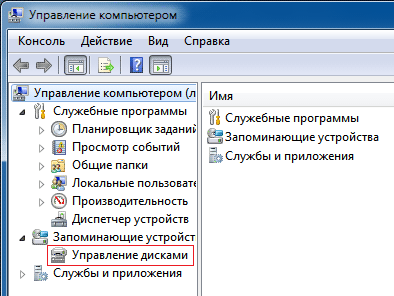
3. Щракнете с десния бутон в ляво на твърдия диск, който искате да се инициализира. В контекстното меню, изберете Initialize Disk.
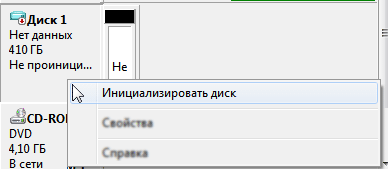
4. В прозореца, който се отваря, инициализира дискове кърлежи новия диск, изберете Boot Record Учителя (MBR), натиснете ОК, и изчакайте, докато процеса на инициализиране.
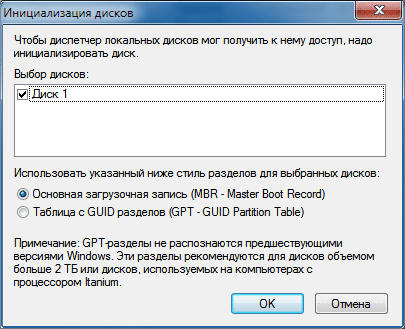
създаване обем
След инициализация е пълна, трябва да създадете обем (дял) на твърдия диск, така че може да бъде показван в папки на вашия компютър и да бъде в състояние да използвате този диск.
1. Щракнете с десния бутон върху инициализира твърдия диск и от контекстното меню изберете New Simple Volume.
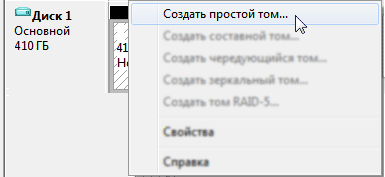
2. В прозореца, който се отваря, да създавате прости Wizard обем, кликнете Next и изберете размер обем в мегабайти.
3. В следващия прозорец, да определяте буквата на диска се появи в компютъра си и кликнете Next.
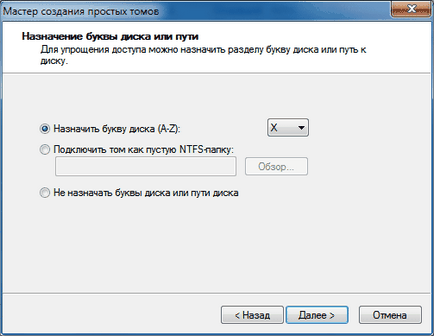
4. В следващия прозорец, изберете опциите за форматиране на новия обем (дял):
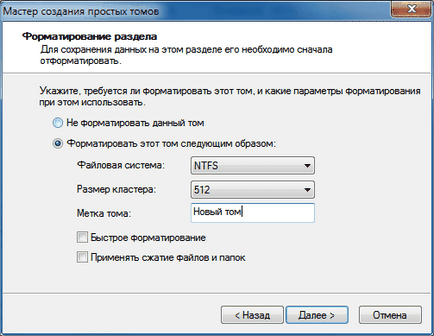
- файловата система (препоръчвам NTFS, тъй като тя е по-устойчива на провал и може да съхранява файлове по-големи от 4 GB, за разлика от FAT32);
- Размерът на клъстера (препоръчва се минимум - 512 байта, тъй като това ще позволи на системата да харчат по-икономичен дисково пространство);
- Volume Label - трудно името на устройството, при които тя ще се появи в папки на вашия компютър;
- Бърз формат (махнете отметката препоръчваме да прекарат най-малко един пълен формат за първи път);
- Нанесете папка компресия - настройката по подразбиране е изключена (препоръчва се да оставите тази опция изключена и не използвайте NTFS компресия, защото това забавя твърдия диск, за да работят, докато спестяване на пространство).
5. Проверка на настройките, определени по-долу (последен) съветника. В този момент, че не е създадена и форматиран, така че ако искате да промените нещо, щракнете върху Назад и направете промените. Ако всичко е наред, след това кликнете Finish. да започнете да създавате и форматирате тома.

6. След като форматирането приключи, чакаме се появява прозорецът Автоматично изпълнение (ако функцията за автоматично стартиране на системата ви не е забранен).
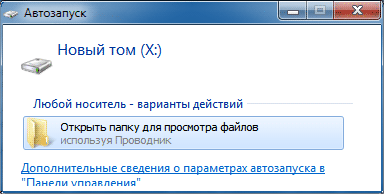
Сега, на твърдия диск е готов за използване.